La Gestione Dischi di CCC mostra informazioni generali sul volume, per ogni volume collegato localmente e attivato sul tuo Mac, e inoltre velocità di lettura e scrittura e le statistiche di errori per quei volume. Seleziona un volume nella barra laterale di CCC (clicca "Mostra barra laterale" nella barra strumenti se è nascosta) per mostrare il volume nella Gestione Dischi. CCC mostra anche tutte le operazioni di backup associate al volume selezionato. Fai clic sul pulsante Clona per eseguire l'operazione selezionata o doppio clic per modificare l'operazione.
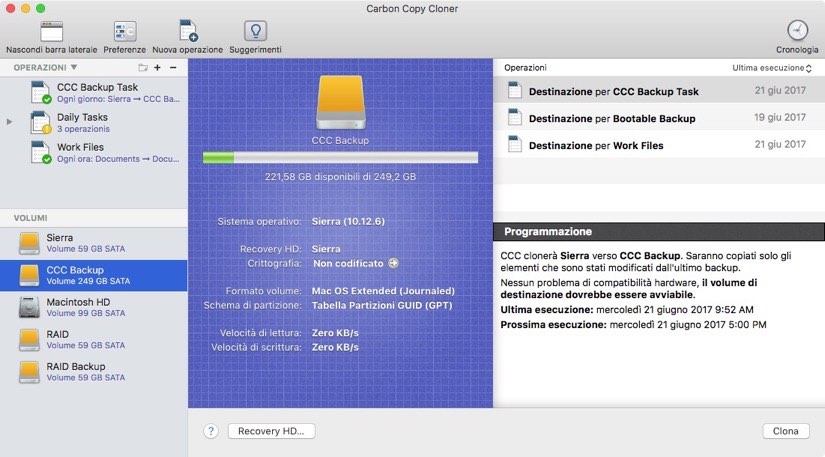
Informazioni base sul volume
La tabella Gestione Dischi nella barra laterale visualizza un elenco di volumi collegati e attivati localmente. Clicca su uno dei volumi per visualizzare le informazioni, come nome del volume, file system, capacità, utilizzo del disco e se possibile informazioni sul Recovery HD associato al volume. CCC visualizza un indicatore di livello sopra l'immagine utilizzo disco. Quando l'utilizzo del disco supera il 70% di spazio del volume, l'indicatore del livello diventa giallo per segnalare che dovrai considerare di fare la "pulizia". Se l'utilizzo del disco supera il 90% dello spazio sul disco, l'indicatore diventa rosso. Specialmente su un volume che contiene un'installazione macOS, consigliamo di mantenere almeno un 10% di spazio libero del volume. Le prestazioni generali di macOS iniziano a diminuire quando il disco di avvio è molto pieno.
Indicatore di utilizzo volume APFS
Quando selezioni un volume formattato APFS nella bara laterale di CCC, l'indicatore dell'utilizzo del volume può mostrare diversi colori. Verde, giallo e rosso hanno lo stesso significato descritto sopra. Una tonalità più chiara di ciascuno di questi colori indica la percentuale di utilizzo del disco che viene consumata dalle istantanee (e questo è applicabile solo quando le istantanee sono presenti sul volume selezionato). Il grigio chiaro indica lo spazio libero. Il grigio scuro indica l'utilizzo del disco che è occupato da altri volumi APFS che risiedono nello stesso contenitore APFS (lo stesso di "Altri volumi" indicati in Utility Disco).
Statistiche sul disco
La Gestione Dischi aggiorna le statistiche sull'attività del disco a intervalli di un secondo. L'attività del disco è raccolta da macOS nell'interfaccia hardware, quindi i dati di più volumi che si trovano sullo stesso disco saranno identici. I dati sulla velocità di lettura e scrittura ti informano sulla velocità con cui macOS è in grado di leggere e scrivere i dati da e verso il tuo disco. Noterai che tali valori subiscono ampie oscillazioni durante l'esecuzione di un backup. Questo è normale. La prestazione di scrittura sarà più lenta quando vengono copiati molti file piccoli e più alta copiando dei file più grandi. Quando vengono copiati molti file piccoli, l'attività di ricerca nei volumi di origine e destinazione è più impegnativa. Questa ricerca riduce la velocità di trasmissione rispetto alla velocità di trasmissione teorica dei tuoi dischi.
Se la tua operazione di backup sembra particolarmente lenta, interrompi l'operazione e guarda qual è l'attività di base. Se riscontri un'attività elevata usa l'applicazione Monitoraggio Attività per scoprire quale applicazione sta usando eccessive risorse del disco.
Statistiche di errori disco
CCC segnalerà le statistiche di errori di lettura e scrittura, quando si presentano:

Gli errori di lettura e scrittura indicano un numero di tentativi di lettura e scrittura non riusciti dal momento di collegamento del disco al tuo Mac (dall'avvio per dischi interni). Spesso gli errori di lettura si verificano quando i file che si trovano in settori danneggiati non possono essere spostati automaticamente dal firmware del disco. Tali file saranno illeggibili anche da CCC e CCC segnalerà l'impossibilità di lettura di tali file al termine dell'operazione di backup. Gli errori di lettura non indicano necessariamente un difetto del disco rigido. Per esempio questo numero sarà in continuo aumento se saranno fatti tentativi multipli per leggere lo stesso file danneggiato. Gli errori di lettura sono comunque legati a problemi fisici dell’hardware che ridurranno la performance di un'operazione di backup. In alcuni casi, macOS non gestisce in modo corretto gli errori di lettura e i tentativi di accedere al disco possono provocare un blocco dell'intero sistema.
Gli errori di scrittura sono più gravi. Se hai un disco che segnala errori di scrittura, l'hardware ha un problema di configurazione con il dispositivo (p.es. cavo, porta o hardware difettoso) o il disco è danneggiato.
Gestione istantanee
Selezionando un volume in formato APFS, CCC mostrerà un elenco di istantanee del volume e le impostazioni dei criteri di conservazione delle istantanee per quel volume. Ulteriori informazioni sulla gestione delle istantanee.
Utility Disco e [altre utility di terze parti] non segnalano alcun problema con questo disco, perché CCC lo fa?
Le statistiche di errori di lettura e scrittura vengono memorizzate dai driver di archiviazione di livello inferiore, non sono specifiche di un volume. Di solito, quando si verifica un errore di lettura, il firmware del disco rigido tenta di spostare i dati del settore interessato in un altro settore del disco, quindi tralascia il settore danneggiato. Se questo ha successo, le statistiche del driver di archiviazione possono essere aggiornate. Queste statistiche saranno ripristinate quando il disco interessato viene fisicamente separato dal Mac, oppure al riavvio.